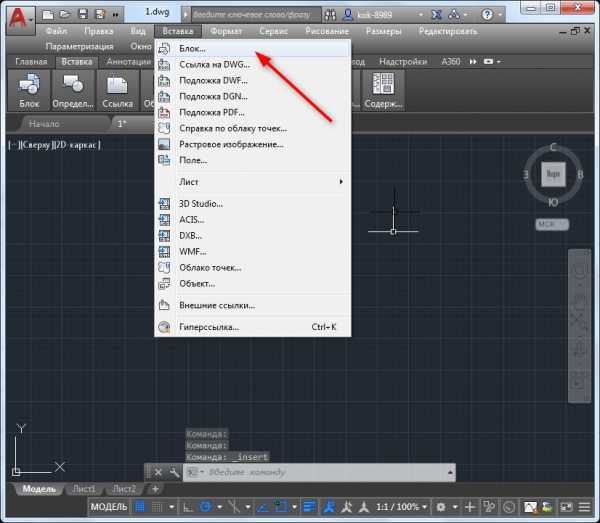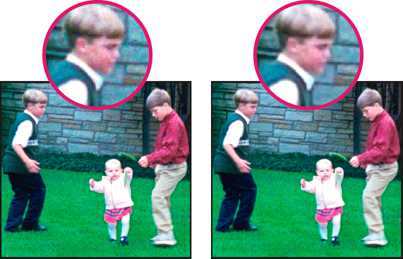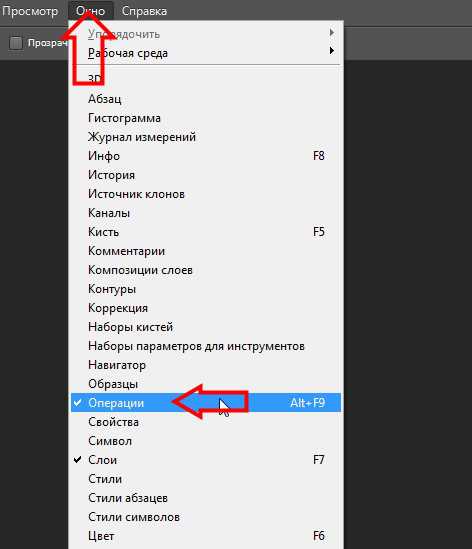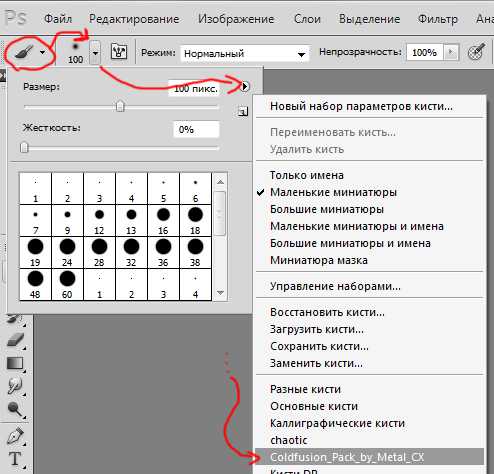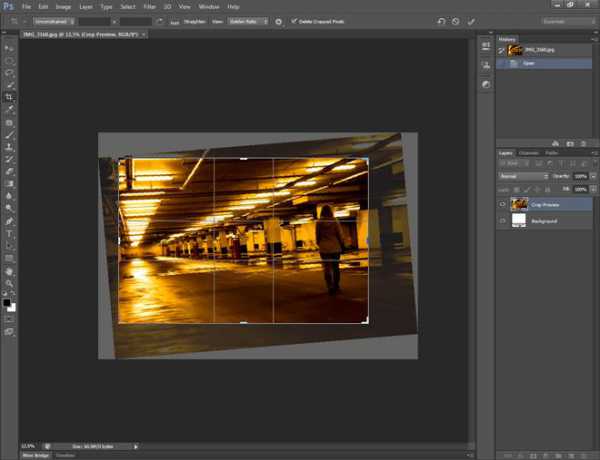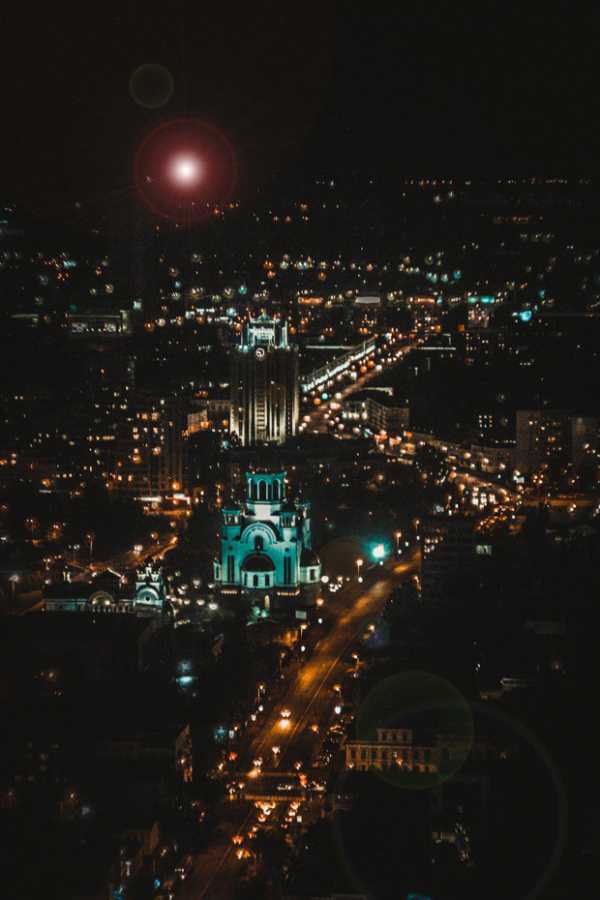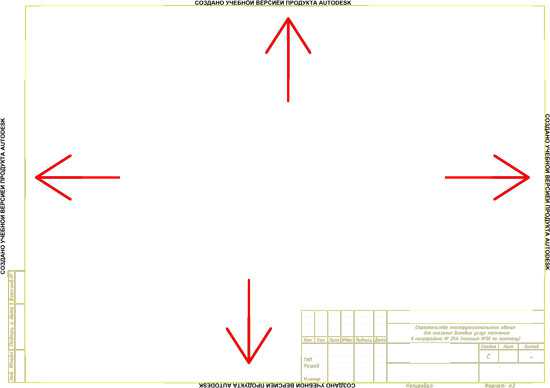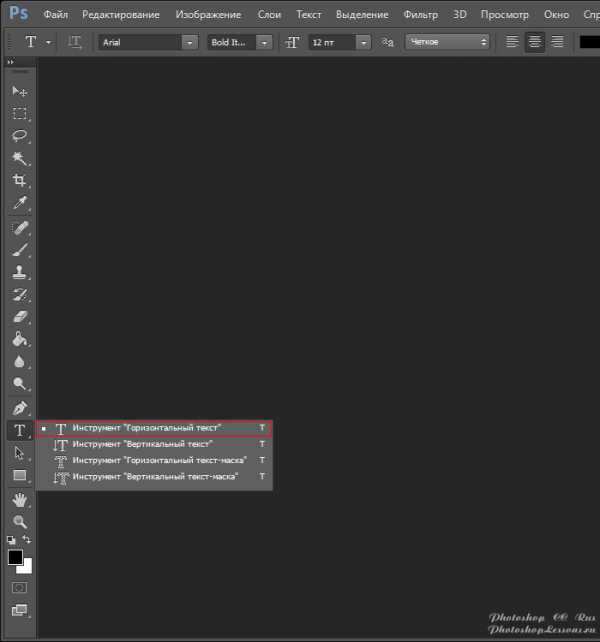Мы принимаем к оплате:
«Подарочный сертификат» от нашего Учебного Центра – это лучший подарок для тех, кто Вам дорог! Оплате обучение и подарите Вашим родным и близким обучение по любому из курсов!!!
«Сертификат на повторное обучение» дает возможность повторно пройти обучение в нашем Учебном Центре со скидкой 1000 рублей!
А также:
Конвертер автокада в более раннюю версию
Разбор конвертеров для файлов с раширением .dwg
DWG – файловый формат, созданный в 1982 году компанией-разработчиком Autodesk. Предназначение этого файла – хранение в электронном виде различных визуальных данных, таких как геометрически данные, карты, фотографии, различные проекты и прочее. Чаще всего файлы dwg используются в проектировании. Однако современные технологии позволяют конвертировать файлы dwg в другие расширения, открывая, таким образом, пользователям возможность работать с чертежами в различных программах.
DWG конвертер онлайн Zamzar
Zamzar – это, наверное, единственный нормальный веб-ресурс, с помощью которого вы сможете легко и быстро конвертировать dwg онлайн в большинство доступных для этого форматов.
Особенности сервиса
- Интерфейс полностью на русском языке;
- поддержка большинства расширений файлов: dxf, vsd, cdr, stl, frw и прочие;
- ограничение на максимально допустимый размер файлов для free-версии до 50 Мб;
- возможность платной подписки с подключением дополнительных услуг (облачное хранилище, повышенный приоритет для конвертации, отсутствие рекламы, увеличенный максимальный размер загружаемых файлов и много другое);
- быстрая скорость конвертации.
Конвертация в Zamzar
Конвертер dwg Zamzar имеет очень простой принцип работы:
- Переходите на главную страницу сервиса.
- Нажимаете по кнопке «выберите файлы…», чтобы выбрать файл.
- Указываете расширение для конвертации, e-mail и кликаете «Конвертировать».
- Ждете результат, который придет на указанный ранее e-mail.
Как видим, если dwg-файл не превышает 50 Мб, можно смело использовать dwg конвертер онлайн Zamzar.
Программы по конвертации dwg
Из онлайн-сервисов, Zamzar, пожалуй, один из самых нормальных, ведь другие подобные веб-ресурсы нового ничего предложить практически не могут. Далее, мы будем разбирать скачиваемые программы разной степени сложности и важности, которые, так или иначе, помогут решить вам ряд разнообразных задач. Ниже для вас мы подобрали несколько приложений, которые, в некоторых аспектах отличаются между собой, а иногда и вовсе выполнять разные функции. Поэтому мы уверены, что из этого списка каждый может найти что-нибудь полезное для себя.
Конвертер dwg Фотоконвертер
Из приложений, что могут работать с форматом dwg, очень часто встречаются приложения, которые работают в обратную сторону: имеется в виду, они умеют конвертировать другие расширения в dwg- файлы. Так, вы имеет возможность использовать программу Фотоконвертер как dwf в dwg конвертер или же для того, чтобы конвертировать dxf в dwg (онлайн сделать, правда, это нельзя в данном случае).
Конвертация в Фотоконвертер
Если вам нужно, скажем, конвертировать dxf в dwg, то вот вам инструкция по тому, как это сделать:
- В программе пройти по пути «Файлы» — «Добавить файлы».
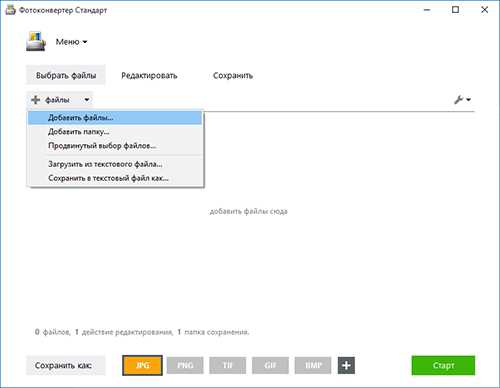
- Указать файл для конвертации.
- В нижней части окна выбрать формат, в который хотите преобразовать файл.
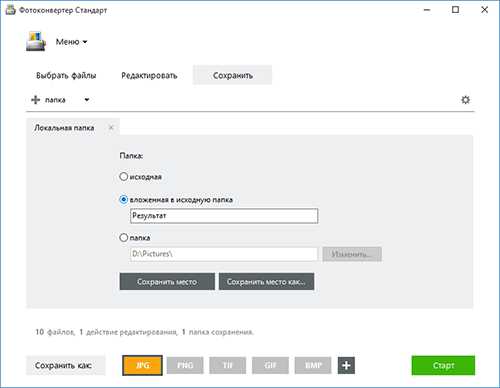
- Щелкнуть по кнопке «Старт».
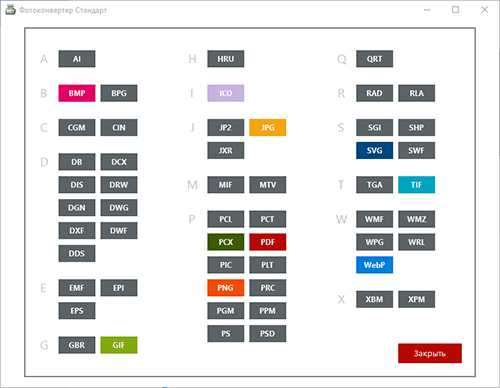
При работе с Фотоконвертером, учитывайте, что free-версия приложения работает лишь несколько недель, после чего её надо будет приобрести за деньги для дальнейшего использования.
Редактор КОМПАС-3D
Одним из самых лучших решений, если вы ищите cdw в dwg конвертер, может стать редактор КОМПАС-3D, который используется в большей степени для проектирования чертежей в формате cdw. Однако при сохранении файла, можно указать другой формат, что можно прировнять к конвертации.
Используем КОМПАС-3D как конвертер dwg
Для выполнения конвертации cdw в dwg откройте КОМПАС-3D и выполните ряд элементарных действий:
- На панели инструментов вверху нажмите кнопку «Файл».
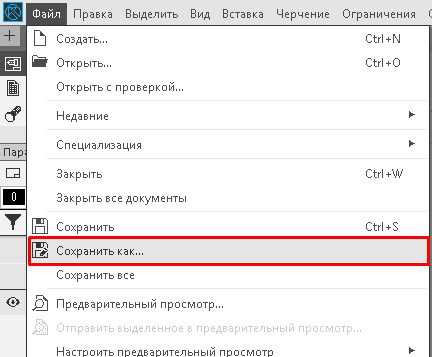
- В выпадающем меню выберите «Сохранить как…».
- В строке «Тип файла» выберите AutoCad DWG (*.dwg).
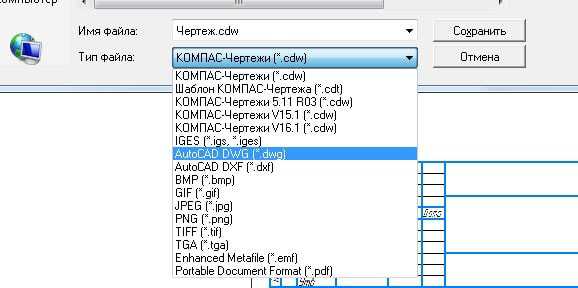
- Выберите место на компьютере и нажмите «Сохранить».
Вот таким вот простым способом вы имеете возможность использовать КОМПАС-3D как конвертер cdw в dwg. Несмотря на то, что эта программа имеет ограниченное время для свободного использования, мы всё же очень рекомендуем этот способ, так как если вы хотите конвертировать cdw в dwg онлайн, то качественных для этого веб-сервисов очень мало.
Конвертация dwg в более раннюю версию с помощью AutoCAD
Бывают случаи, когда нужно получить более раннюю версию чертежа dwg. В такой ситуации вы можете использовать приложение AutoCAD как конвертер dwg в более раннюю версию (онлайн эта программа не работает, поэтому её надо обязательно скачивать). Делается конвертация в раннюю версию dwg по аналогии с приложением КОМПАС-3D, где мы рассматривали, как конвертировать cdw в dwg.
Возврат к более ранней версии dwg в AutoCAD
- Запустите приложение AutoCAD и откройте в нем dwg-файл.
- На верхней панели выберите «Файл» — «Сохранить как».
- При сохранении укажите необходимый Тип файла (указываем тот же dwg, только с более ранней версией).
- Сохраните файл и наслаждайтесь полученным результатом.
Только что мы показали вам, что программа AutoCAD может выступать как конвертер dwg. Как следствие, мы получили еще один довольно быстрый, удобный и понятный способ конвертации.
Конвертер dwg Total CAD Converter
Последним в сегодняшнем нашем списке будет приложение Total CAD Converter, которое доступно совершенно бесплатно для скачивания.
Особенности Total CAD Converter
- наличие платной и бесплатной версий;
- интуитивно понятный интерфейс;
- массовая конвертация файлов;
- встроенный проводник;
- отображение содержимого файла.
Как видим, хоть программу можно скачать и попробовать бесплатно, существует также и платная её версия, однако для наших целей будет достаточно и бесплатной. 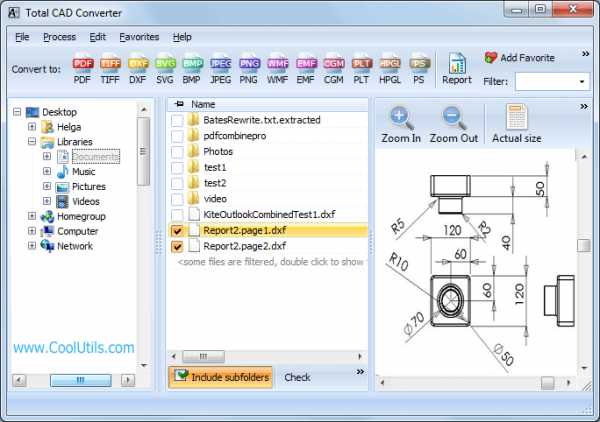
Конвертация в Total CAD Converter
Использовать эту программу для конвертации очень просто:
- Выполните запуск Total CAD Converter и с помощью проводника слева откройте нужный файл dwg, который хотите конвертировать.
- Выделите необходимый файл или файлы (если их несколько) и на панели сверху укажите расширение для проведения конвертации.
- Отконвертируйте выбранные файлы и получите готовый результат.
Итог
Только что мы вместе с вами разобрали несколько полезных программ-конверторов, которые способны конвертировать dwg в другие форматы и наоборот. Надеемся, эта статья была для вас полезной, и вы воспользуетесь полученной отсюда информацией.
Чем открыть файл формата DWG
DWG — графический формат файлов, содержащих в себе чертежи для AutoCAD. Для открытия файлов формата DWG не обязательно иметь под рукой Автокад: есть удобные бесплатные программы и онлайн-сервисы.
Отдельно собраны конвертеры, переводить файлы из формата DWG в PDF и обратно. Конвертировать чертежи можно как на компьютере, так и в режиме онлайн.
Чем открыть файлы формата .dwg:

DWG TrueView и Autodesk Design Review
Самый простой и популярный способ просмотра и редактирования чертежей в формате DWG на базовом уровне — бесплатная программа DWG TrueView. Доступна загрузка с официального сайта производителя AutoCAD — компании AutoDesk.
Бесплатная программа работает как на 32-разрязных, так и на 64-разрядных системах, поэтому проблем с запуском быть не должно. Последняя версия программы, согласно заявлению производителя, рассчитана для работы на следующих системах:
- Microsoft® Windows® 7 SP1 (32-bit & 64-bit)
- Microsoft Windows 8.1 with Update KB2919355 (32-bit & 64-bit)
- Microsoft Windows 10 (64-bit only) (version 1607 and up recommended)
Более того, полноценная версия Autodesk® AutoCAD 2018 отлично оптимизирована и для работы на Mac: Apple® macOS® High Sierra v10.13 or later; Apple macOS Sierra v10.12 or later; Mac® OS X® El Capitan v10.11 or later. Вот только DWG TrueView Free для техники от Apple нет, придется воспользоваться программами-аналогами, либо бесплатными онлайн-сервисами для работы с чертежами.
Для просмотра DWG-файлов достаточно установки DWG TrueView. Для того, чтобы иметь возможность редактировать файлы (наносить записи и пометки на чертежи), дополнительно нужно установить Design Review. Загрузка Autodesk Design Review на официальном сайте доступна на русском языке. Последняя версия программы — от 2013 года, а значит проблем с совместимостью со старыми ОС (Windows Vista, XP и ранее) быть не должно.
Нанесение пометок или надписей на документы — далеко не то, что нужно для полноценной работы. Подписка на AutoCAD на данный момент стоит $1,575.00 в год. Есть бесплатная trial-версия для тех, кому софт нужен разово — иногда это может спасти ситуацию.
Онлайн просмотр и редактирование .DWG
Первый онлайн-сервис, которым следует воспользоваться — официальный онлайн-редактор viewer.autodesk.com. Как сообщает производитель, «Средство просмотра Autodesk поддерживает большинство 2D- и 3D-форматов, включая DWG, STEP, RVT и SolidWorks». Проблема только в том, что возможностей по редактированию чертежей практически нет — за ними придется отправляться на сторонние онлайн-сервисы.
Онлайн-сервисы для просмотра, редактирования и конвертации .DWG:
- Free DWG Viewer. На первом месте стоит официальный сервис Free DWG Viewer от Autodesk. Позволяет просматривать и пересохранять чертежи, но не дает возможности вносить полноценные изменения. Адрес — viewer.autodesk.com.
- ShareCAD.org, есть версия на русском языке. Позволяет в браузере просматривать и сохранять все популярные векторные, растровые и 3D-форматы графики. Работает в браузере всех платформах: Windows, OS X, Linux, Android, iOS, Windows Phone. Позволяет получать доступ к файлам и архивам со всех устройств после простой регистрации. Также есть версия программы для ПК — ABViewer, доступная на той же странице.
- Program-pro.ru. Простой функционал для просмотра DWG чертежей в режиме онлайн. Максимальный размер файла ограничен 50 Мб, никаких возможностей по редактированию рисунка нет. Адрес — http://program-pro.ru/.
- Free AutoCAD Online. Сервис располагается по адресу http://www.autocadws.com и позволяет не только просматривать, но и редактировать, а затем пересохранять .DWG-чертежи в режиме онлайн. Для работы необходимо пройти регистрацию. Помимо этого, браузер должен поддерживать flash.
- LibreCAD Online. Сервис предназначен для двумерного проектирования — 3D чертежи не поддерживаются. Имеется возможность как создавать чертежи с нуля, так и редактировать уже имеющиеся, загрузив файл в одном из доступных форматов. DWG в них не входит — придется перевести (пересохранить) в один из следующих: SVG, JPG, PNG, PDF. Для использования нужно перейти на сайт www.rollapp.com/app/librecad и нажать на кнопку «Запустить Онлайн» (Launch Online).
- Onshape. Бесплатно дается только 21 день использования www.onshape.com, после чего придется заплатить приличную сумму. Сервис работает только на английском языке, но дает действительно широкие возможности онлайн 2D и 3D проектирования. Можно загружать и сохранять чертежи в различных форматах, редактировать и создавать документы в в формате DWG.
Из всех сервисов, которые удалось найти в русскоязычном и англоязычном интернете, только Free AutoCAD Online и Onshape дают возможность не только просматривать, но и редактировать чертежи в браузере. Поскольку Onshape имеет лишь 21-дневную trial-версию, пользоваться рекомендуется сайтом AutoCAD WS (http://www.autocadws.com/). Предварительно следует создать в сервиса аккаунт, подтвердить электронную почту и обновить Adobe Flash Player в браузере до последней версии.
Онлайн конвертеры DWG->PDF и PDF->DWG
Онлайн конвертеры позволяют быстро перевести один формат в другой (DWG, PDF, JPG, CDW, DXF, CDR) в любом направлении. Очевидная задача конвертеров: менять формат файла, когда исходный формат графического документа не совпадает с требуемым.
Для редко используемых форматов, таких как PLN, FRW, VSD, XML, найти возможность конвертации в режиме онлайн достаточно сложно. Если в списке ниже такие сервисы отсутствуют, придется установить программу на компьютер, чтобы иметь возможность менять форматы.
Онлайн конвертеры DWG:
- Zamzar.com. Позволяет конвертировать .dwg файлы не только в .pdf, но и в любые другие форматы, которых на выбор несколько десятков (bmp, gif, jpg, pdf, png, tiff…). По-умолчанию конвертер имеет ограничение файла в 50 мегабайт, но его можно увеличить. Результат преобразования файла придет на указанный адрес электронной почты.
- PDF to DWG. Если на первом сайте чертежи в формате DWG можно перевести в другой формат, то здесь PDF-конвертируются в обратном направлении, в DWG. Онлайн-конвертер от создателей программы ABViewer, располагается на их же сайте. Поскольку цель сайта — продавать расширенную версию программы для компьютера, онлайн-решение имеет ряд ограничений. На данный момент: размер файла до 3 Мб, преобразование 2-х файлов в день, конвертация первых 2-х страниц PDF файла, не поддерживается векторизация файлов (растровые изображения в PDF преобразуются в OLE объекты).
- DWG/DXF to PDF. Простой англоязычный сайт, позволяющий перевести изображения из формата DWG/DXF в PDF без регистрации и ввода e-mail. Поскольку конвертация картинки в этом направлении выполняется медленно и создает нагрузку на сервер, максимальный размер файла ограничен 10 мегабайтами.
- Coolutils.com. Бесплатный скрипт на сайте coolutils.com/ru/online дает возможность преобразовать чертеж в DWG в любой из следующих форматов: PDF, JPEG, TIFF, CGM, PNG, SWF.
- Aconvert.com. Сайт на английском, но сам скрипт сделан очень просто и понятно. Позволяет выполнять конвертацию в две стороны: как из DWG в PDF и обратно, так и в следующие форматы: DOC, DOCX, XLS, XLSX, PPT, PPTX, XML, CSV, ODT, ODS, ODP, HTML, TXT, RTF, SWF, PNG, JPG, TIFF, BMP, PCX, PNM и PSD.
- Dwg.autodwg.com. Простой до невозможности сайт, в режиме онлайн преобразующий .pdf файлы в чертежи, распознаваемые AutoCAD. Присутствует возможность выбрать даже конкретную версию программы: AutoCAD 14, 2000/2002, 2004/2005/2006, 2007/2008/2009, 2010/2012. С тех пор сайт, видимо, не обновлялся — адаптации под новые версии программы нет.
Указанные сайты позволяют выполнять конвертацию из DWG по всем направлениям. Несмотря на удобство, онлайн-сервисы обычно медленно работают и имеют ограничения по количеству файлов или их размеру. Чтобы не сталкиваться с такими ограничениями и не зависеть от от наличия и скорости интернета, можно установить программу-конвертер на компьютер.
Бесплатные конвертеры и редакторы
Все программы для работы с DWG можно разделить на две категории: конвертеры и редакторы. В свою очередь, в каждой категории есть платные и бесплатные программы, поэтому весь софт разбит на четыре списка. Конвертеры позволяют изменить формат чертежа с любого популярного на DWG и обратно. Остальные программы предназначены для просмотра и/или редактирования чертежей.
Бесплатные конвертеры:
- XnView Extended 2.45 — позволяет открывать не только чертежи, но также фото- и видео- контент, а затем сохранять его в любом удобном формате. Есть на русском языке.
- DWG TrueView 2018 — последняя версия от разработчика AutoCAD. Гарантированно откроет любой нужный чертеж и сохранит в требуемом формате.
- Free DWG Viewer — присутсвует возможность сменить формат документа при сохранении (Сохранить как…). Последняя версия программы — 16.0.2.11.
- IrfanView 4.51 — простая и легкая программа, позволяющая быстро открывать большие по размеру файлы даже на слабых компьютерах. Есть на русском языке.
- PDF24 Creator 8.6.0 — бесплатная программа от разработчика geek Software GmbH, представляющая собой «виртуальный принтер». Весит всего 22 Мб, предоставляет удобную работу с проводником, поддерживает все популярные форматы.
- doPDF 9.4.241 — простая и удобная программа, позволяющая преобразовать в PDF любые документы, от чертежей до таблиц Microsoft Excel.
Что касается бесплатных редакторов для DWG чертежей, то единственным полноценным решением можно считать LibreCAD (текущая версия 2.1.3). Это единственная бесплатная САПР, имеет открытый исходный код и доступна для загрузки на сайте librecad.org. Программа есть на русском языке, в сети присутствует множество инструкций по работе и настройке.
Скачать DWG TrueConvert и DWG TrueView
DWG TrueConvert это бесплатный конвертер dwg файлов. Больше не обновляется как отдельная программа, возможности DWG TrueConvert были добавлены к программе DWG TrueView, начиная с версии 2008. Тем не менее, может кому и пригодится старый автономный DWG TrueConvert. Не требует установки AutoCAD на компьютере.
- DWG TrueConvert 2007 (33.1MB)
- DWG TrueConvert 2004 (18.9MB)

DWG TrueView - как ясно из названия, это программа для просмотра (только просмотра, не редактирует) файлов DWG. Скачать DWG TrueView 2018 (актуальную версию) можно по ссылке ниже с официального сайта Autodesk. На сегодня (09.2017) актуальная версия это версия DWG TrueView 2018.

- DWG TrueView 2018 x32 EN (576 МБ)
- DWG TrueView 2018 x64 EN (790 МБ)
Так же Autodesk выпустили бесплатное приложение AutoCAD 360, которое позволяет просматривать, редактировать и совместно использовать чертежи САПР с помощью веб-браузера или мобильного устройства
Каталог: Новости
-
2018-10-18
С момента анонса КОМПАС-3D v18 очень много говорилось об улучшенной производительности данного программного продукта. Многие из моих коллег, а также [...] -
2018-04-20
В апреле и мае 2018 года в городах России, Белоруссии и Казахстана пройдет масштабный BIM-марафон — серия встреч, посвященных российским [...] -
2018-03-15
Renga Software объявляет о выпуске нового релиза BIM-системы Renga. Благодаря обновленной функциональности конструкторы и архитекторы смогут управлять параметрами импортируемых в [...] -
2018-02-16
Renga Software объявляет о выпуске нового релиза BIM-систем Renga Architecture и Renga Structure. Одна из главных новинок нового релиза — [...] -
2017-04-26
Презентация КОМПАС-3D v17 — это ваше первое близкое знакомство с возможностями революционной версии CAD-системы. Знакомство, после которого вы и v17 [...]
Преобразование dwg файлов в различные версии autocad - texpod.pro
Подробности Категория: CAD системыИногда требуется преобразовать dwg файлы в различные версии AutoCAD. И этих файлов может быть очень много. Для этих целей есть много программ сторонних производителе, но зачем пользоваться непонятно чем, если Autodesk все сделал с гарантией качества. Да еще и с пакетным режимом.
Вот способ №1 в самой программе AutoCAD. Запускаем AutoCAD и закрываем чертеж, который создается автоматически.
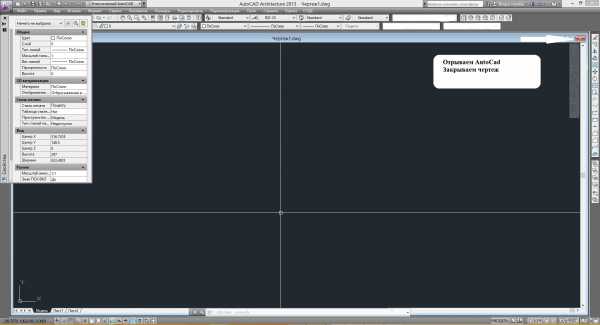
Далее в левом верхнем углу кликаем 1 раз на букву А и появляется меню как показано на картинке ниже.
Далее выбираем преобразование файлов DWG
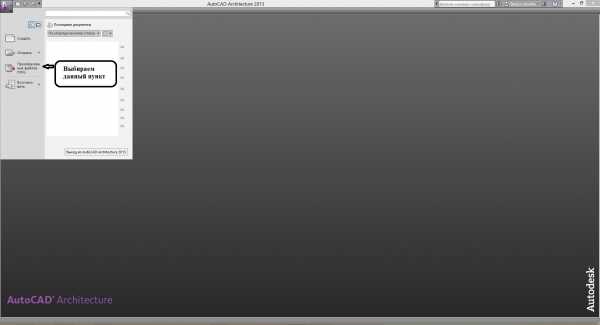
В появившемся окне выбираем, в какую версию хотим преобразовать и выбираем сами файлы, которые хотим преобразовать. Как показано на рисунке.
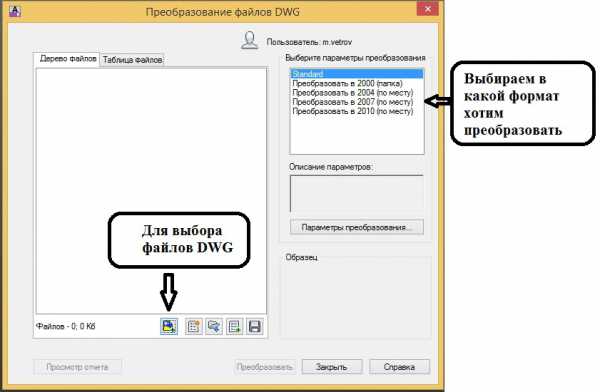
После того как файлы и формат были выбраны (их можно выбирать сразу пачкой) стоит перейти во вкладку Таблица Файлов и посмотреть в какой версии они были сделаны.
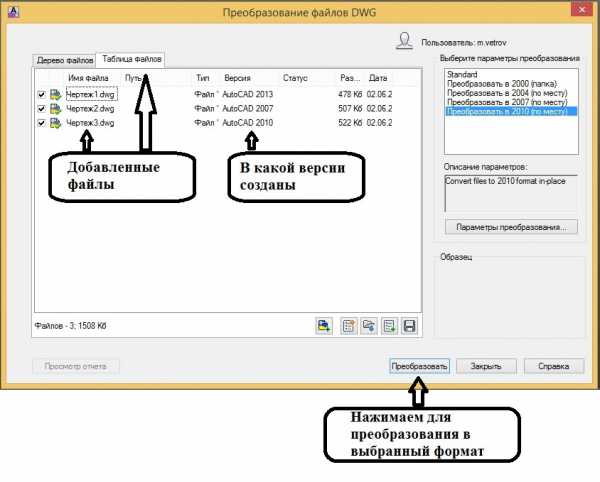
И вот он финал! Нажимаем кнопку Преобразовать. И все результат получен.